Abarth 500 2018 Manual de Empleo y Cuidado (in Spanish)
Manufacturer: ABARTH, Model Year: 2018, Model line: 500, Model: Abarth 500 2018Pages: 204, tamaño PDF: 5.87 MB
Page 181 of 204
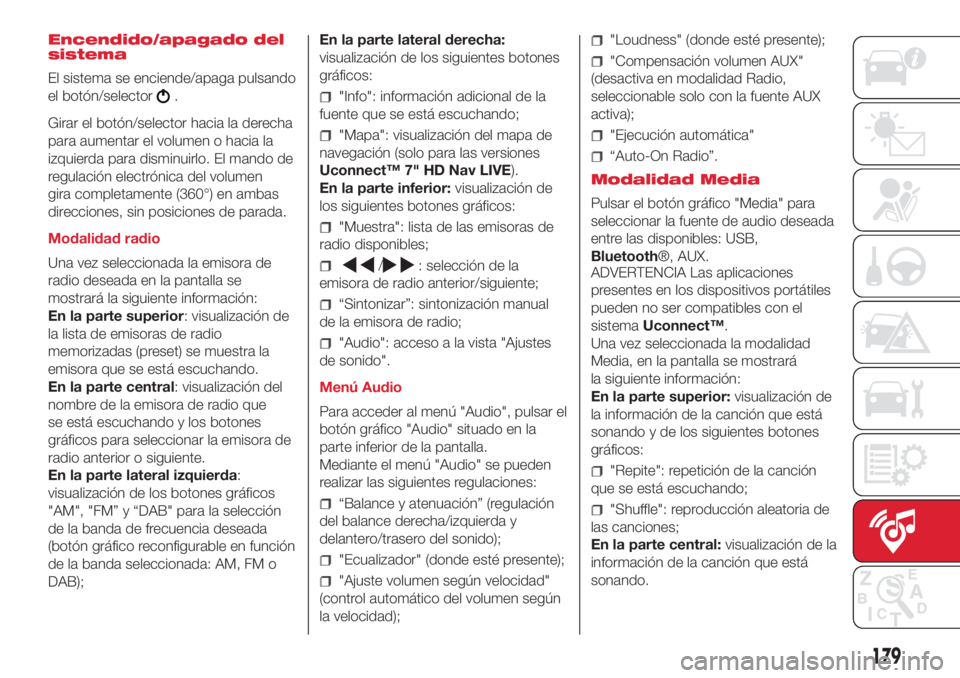
Encendido/apagado del
sistema
El sistema se enciende/apaga pulsando
el botón/selector
.
Girar el botón/selector hacia la derecha
para aumentar el volumen o hacia la
izquierda para disminuirlo. El mando de
regulación electrónica del volumen
gira completamente (360°) en ambas
direcciones, sin posiciones de parada.
Modalidad radio
Una vez seleccionada la emisora de
radio deseada en la pantalla se
mostrará la siguiente información:
En la parte superior: visualización de
la lista de emisoras de radio
memorizadas (preset) se muestra la
emisora que se está escuchando.
En la parte central: visualización del
nombre de la emisora de radio que
se está escuchando y los botones
gráficos para seleccionar la emisora de
radio anterior o siguiente.
En la parte lateral izquierda:
visualización de los botones gráficos
"AM", "FM” y “DAB" para la selección
de la banda de frecuencia deseada
(botón gráfico reconfigurable en función
de la banda seleccionada: AM, FM o
DAB);En la parte lateral derecha:
visualización de los siguientes botones
gráficos:"Info": información adicional de la
fuente que se está escuchando;
"Mapa": visualización del mapa de
navegación (solo para las versiones
Uconnect™ 7" HD Nav LIVE).
En la parte inferior:visualización de
los siguientes botones gráficos:
"Muestra": lista de las emisoras de
radio disponibles;
/: selección de la
emisora de radio anterior/siguiente;
“Sintonizar”: sintonización manual
de la emisora de radio;
"Audio": acceso a la vista "Ajustes
de sonido".
Menú Audio
Para acceder al menú "Audio", pulsar el
botón gráfico "Audio" situado en la
parte inferior de la pantalla.
Mediante el menú "Audio" se pueden
realizar las siguientes regulaciones:
“Balance y atenuación” (regulación
del balance derecha/izquierda y
delantero/trasero del sonido);
"Ecualizador" (donde esté presente);
"Ajuste volumen según velocidad"
(control automático del volumen según
la velocidad);
"Loudness" (donde esté presente);
"Compensación volumen AUX"
(desactiva en modalidad Radio,
seleccionable solo con la fuente AUX
activa);
"Ejecución automática"
“Auto-On Radio”.
Modalidad Media
Pulsar el botón gráfico "Media" para
seleccionar la fuente de audio deseada
entre las disponibles: USB,
Bluetooth®, AUX.
ADVERTENCIA Las aplicaciones
presentes en los dispositivos portátiles
pueden no ser compatibles con el
sistemaUconnect™.
Una vez seleccionada la modalidad
Media, en la pantalla se mostrará
la siguiente información:
En la parte superior:visualización de
la información de la canción que está
sonando y de los siguientes botones
gráficos:
"Repite": repetición de la canción
que se está escuchando;
"Shuffle": reproducción aleatoria de
las canciones;
En la parte central:visualización de la
información de la canción que está
sonando.
179
Page 182 of 204

En la parte lateral izquierda:
visualización de los siguientes botones
gráficos:
Soporte o fuente de audio
seleccionado;
"Selecc. fuente": selección de la
fuente de audio deseada.
En la parte lateral derecha:
visualización de los siguientes botones
gráficos:
"Info": información adicional de la
canción que se está escuchando;
"Pistas": lista de las pistas
disponibles.
“Mapa”: vista del mapa de
navegación (solo para las versiones
Uconnect™ 7" HD Nav LIVE).
En la parte inferior: datos de la pista
que se está escuchando y los
siguientes botones gráficos:
Soporte o fuente de audio activa;
/: selección pista
anterior/siguiente;
: pausa pista en ejecución;
"Audio": acceso a la vista "Ajustes
de sonido".
Selección de canción (pistas)
Esta función permite buscar y
seleccionar las pistas presentes en el
dispositivo activo.Las posibilidades de selección
dependen del dispositivo conectado.
Por ejemplo, en un dispositivo USB es
posible, con el botón SCROLL TUNE,
mostrar también la lista de artistas,
géneros musicales y álbumes
presentes en el dispositivo, según la
información guardada en las canciones.
NOTA Este botón puede estar
deshabilitado para algunos dispositivos
Apple®.
Pulsar el botón gráfico "Pistas" para
activar esta función en la fuente que se
está reproduciendo.
Girar el botón/selector SCROLL TUNE
para seleccionar la categoría deseada
y, a continuación, pulsarlo para
confirmar la selección.
NOTA El botón gráfico "Pistas" no
permite hacer ninguna operación en un
dispositivo AUX.
NOTA El tiempo de indexación de un
dispositivo USB puede variar en función
del soporte introducido (en algunos
casos puede tardar unos minutos).
Búsqueda de la canción (Buscar)
Esta función permite realizar una
búsqueda dinámica en el interior de
una lista de canciones.SOPORTE Bluetooth®
La modalidad se activa registrando en
el sistema un dispositivoBluetooth®
que contenga canciones.
REGISTRO DE UN DISPOSITIVO DE
AUDIO Bluetooth®
Para registrar un dispositivo audio
Bluetooth® realizar las siguientes
operaciones:
activar la funciónBluetooth®enel
dispositivo;
pulsar el botón gráfico “Media” en la
pantalla;
pulsar el botón gráfico "Selecc.
fuente";
elegir el soporte Multimedia
Bluetooth®;
pulsar el botón gráfico "Añadir
dispositivo";
buscar “Uconnect” en el dispositivo
de audioBluetooth® (durante la fase
de registro en la pantalla aparece una
vista que indica el estado de avance de
la operación);
cuando el dispositivo de audio lo
requiera, introducir el código PIN
visualizado en la pantalla del sistema o
confirmar, en el dispositivo, el PIN
visualizado;
180
MULTIMEDIA
Page 183 of 204
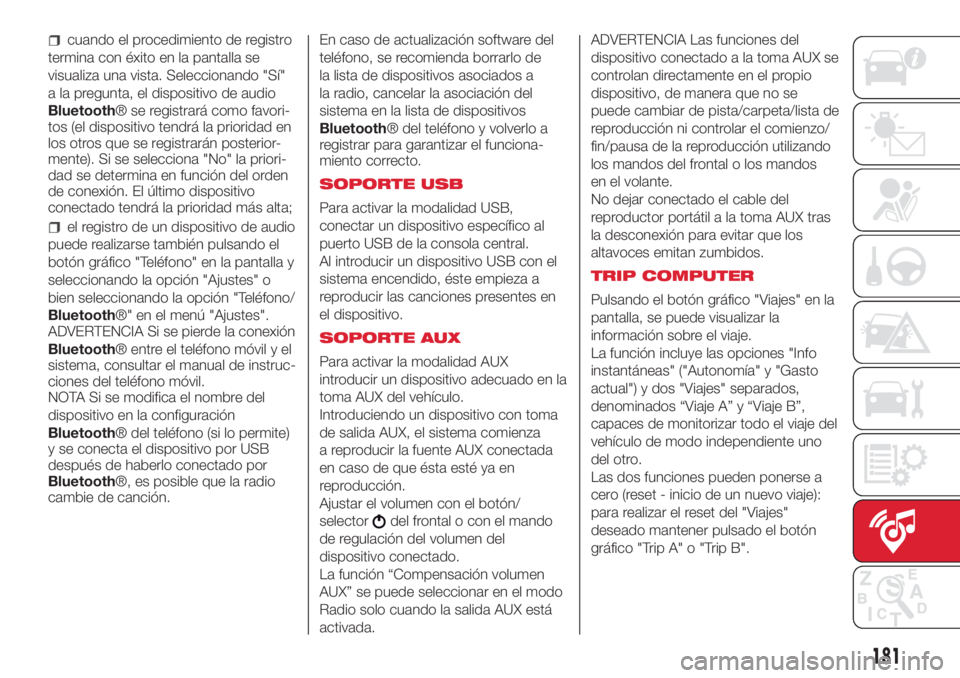
cuando el procedimiento de registro
termina con éxito en la pantalla se
visualiza una vista. Seleccionando "Sí"
a la pregunta, el dispositivo de audio
Bluetooth® se registrará como favori-
tos (el dispositivo tendrá la prioridad en
los otros que se registrarán posterior-
mente). Si se selecciona "No" la priori-
dad se determina en función del orden
de conexión. El último dispositivo
conectado tendrá la prioridad más alta;
el registro de un dispositivo de audio
puede realizarse también pulsando el
botón gráfico "Teléfono" en la pantalla y
seleccionando la opción "Ajustes" o
bien seleccionando la opción "Teléfono/
Bluetooth®" en el menú "Ajustes".
ADVERTENCIA Si se pierde la conexión
Bluetooth® entre el teléfono móvil y el
sistema, consultar el manual de instruc-
ciones del teléfono móvil.
NOTA Si se modifica el nombre del
dispositivo en la configuración
Bluetooth® del teléfono (si lo permite)
y se conecta el dispositivo por USB
después de haberlo conectado por
Bluetooth®, es posible que la radio
cambie de canción.En caso de actualización software del
teléfono, se recomienda borrarlo de
la lista de dispositivos asociados a
la radio, cancelar la asociación del
sistema en la lista de dispositivos
Bluetooth® del teléfono y volverlo a
registrar para garantizar el funciona-
miento correcto.
SOPORTE USB
Para activar la modalidad USB,
conectar un dispositivo específico al
puerto USB de la consola central.
Al introducir un dispositivo USB con el
sistema encendido, éste empieza a
reproducir las canciones presentes en
el dispositivo.
SOPORTE AUX
Para activar la modalidad AUX
introducir un dispositivo adecuado en la
toma AUX del vehículo.
Introduciendo un dispositivo con toma
de salida AUX, el sistema comienza
a reproducir la fuente AUX conectada
en caso de que ésta esté ya en
reproducción.
Ajustar el volumen con el botón/
selector
del frontal o con el mando
de regulación del volumen del
dispositivo conectado.
La función “Compensación volumen
AUX” se puede seleccionar en el modo
Radio solo cuando la salida AUX está
activada.ADVERTENCIA Las funciones del
dispositivo conectado a la toma AUX se
controlan directamente en el propio
dispositivo, de manera que no se
puede cambiar de pista/carpeta/lista de
reproducción ni controlar el comienzo/
fin/pausa de la reproducción utilizando
los mandos del frontal o los mandos
en el volante.
No dejar conectado el cable del
reproductor portátil a la toma AUX tras
la desconexión para evitar que los
altavoces emitan zumbidos.
TRIP COMPUTER
Pulsando el botón gráfico "Viajes" en la
pantalla, se puede visualizar la
información sobre el viaje.
La función incluye las opciones "Info
instantáneas" ("Autonomía" y "Gasto
actual") y dos "Viajes" separados,
denominados “Viaje A” y “Viaje B”,
capaces de monitorizar todo el viaje del
vehículo de modo independiente uno
del otro.
Las dos funciones pueden ponerse a
cero (reset - inicio de un nuevo viaje):
para realizar el reset del "Viajes"
deseado mantener pulsado el botón
gráfico "Trip A" o "Trip B".
181
Page 184 of 204
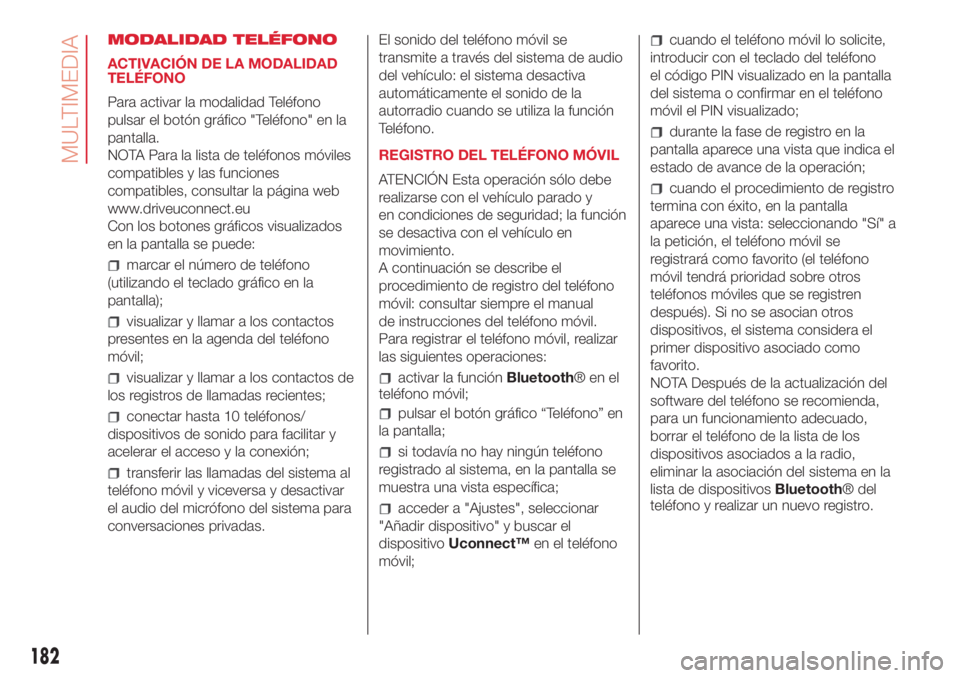
MODALIDAD TELÉFONO
ACTIVACIÓN DE LA MODALIDAD
TELÉFONO
Para activar la modalidad Teléfono
pulsar el botón gráfico "Teléfono" en la
pantalla.
NOTA Para la lista de teléfonos móviles
compatibles y las funciones
compatibles, consultar la página web
www.driveuconnect.eu
Con los botones gráficos visualizados
en la pantalla se puede:
marcar el número de teléfono
(utilizando el teclado gráfico en la
pantalla);
visualizar y llamar a los contactos
presentes en la agenda del teléfono
móvil;
visualizar y llamar a los contactos de
los registros de llamadas recientes;
conectar hasta 10 teléfonos/
dispositivos de sonido para facilitar y
acelerar el acceso y la conexión;
transferir las llamadas del sistema al
teléfono móvil y viceversa y desactivar
el audio del micrófono del sistema para
conversaciones privadas.El sonido del teléfono móvil se
transmite a través del sistema de audio
del vehículo: el sistema desactiva
automáticamente el sonido de la
autorradio cuando se utiliza la función
Teléfono.
REGISTRO DEL TELÉFONO MÓVIL
ATENCIÓN Esta operación sólo debe
realizarse con el vehículo parado y
en condiciones de seguridad; la función
se desactiva con el vehículo en
movimiento.
A continuación se describe el
procedimiento de registro del teléfono
móvil: consultar siempre el manual
de instrucciones del teléfono móvil.
Para registrar el teléfono móvil, realizar
las siguientes operaciones:
activar la funciónBluetooth®enel
teléfono móvil;
pulsar el botón gráfico “Teléfono” en
la pantalla;
si todavía no hay ningún teléfono
registrado al sistema, en la pantalla se
muestra una vista específica;
acceder a "Ajustes", seleccionar
"Añadir dispositivo" y buscar el
dispositivoUconnect™en el teléfono
móvil;
cuando el teléfono móvil lo solicite,
introducir con el teclado del teléfono
el código PIN visualizado en la pantalla
del sistema o confirmar en el teléfono
móvil el PIN visualizado;
durante la fase de registro en la
pantalla aparece una vista que indica el
estado de avance de la operación;
cuando el procedimiento de registro
termina con éxito, en la pantalla
aparece una vista: seleccionando "Sí" a
la petición, el teléfono móvil se
registrará como favorito (el teléfono
móvil tendrá prioridad sobre otros
teléfonos móviles que se registren
después). Si no se asocian otros
dispositivos, el sistema considera el
primer dispositivo asociado como
favorito.
NOTA Después de la actualización del
software del teléfono se recomienda,
para un funcionamiento adecuado,
borrar el teléfono de la lista de los
dispositivos asociados a la radio,
eliminar la asociación del sistema en la
lista de dispositivosBluetooth® del
teléfono y realizar un nuevo registro.
182
MULTIMEDIA
Page 185 of 204
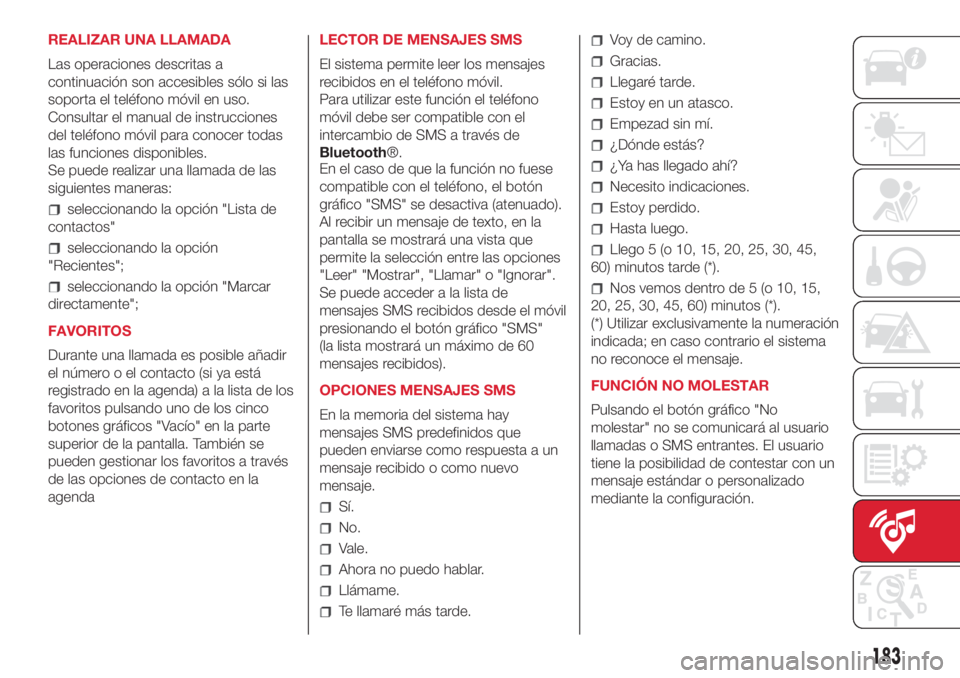
REALIZAR UNA LLAMADA
Las operaciones descritas a
continuación son accesibles sólo si las
soporta el teléfono móvil en uso.
Consultar el manual de instrucciones
del teléfono móvil para conocer todas
las funciones disponibles.
Se puede realizar una llamada de las
siguientes maneras:
seleccionando la opción "Lista de
contactos"
seleccionando la opción
"Recientes";
seleccionando la opción "Marcar
directamente";
FAVORITOS
Durante una llamada es posible añadir
el número o el contacto (si ya está
registrado en la agenda) a la lista de los
favoritos pulsando uno de los cinco
botones gráficos "Vacío" en la parte
superior de la pantalla. También se
pueden gestionar los favoritos a través
de las opciones de contacto en la
agendaLECTOR DE MENSAJES SMS
El sistema permite leer los mensajes
recibidos en el teléfono móvil.
Para utilizar este función el teléfono
móvil debe ser compatible con el
intercambio de SMS a través de
Bluetooth®.
En el caso de que la función no fuese
compatible con el teléfono, el botón
gráfico "SMS" se desactiva (atenuado).
Al recibir un mensaje de texto, en la
pantalla se mostrará una vista que
permite la selección entre las opciones
"Leer" "Mostrar", "Llamar" o "Ignorar".
Se puede acceder a la lista de
mensajes SMS recibidos desde el móvil
presionando el botón gráfico "SMS"
(la lista mostrará un máximo de 60
mensajes recibidos).
OPCIONES MENSAJES SMS
En la memoria del sistema hay
mensajes SMS predefinidos que
pueden enviarse como respuesta a un
mensaje recibido o como nuevo
mensaje.
Sí.
No.
Vale.
Ahora no puedo hablar.
Llámame.
Te llamaré más tarde.
Voy de camino.
Gracias.
Llegaré tarde.
Estoy en un atasco.
Empezad sin mí.
¿Dónde estás?
¿Ya has llegado ahí?
Necesito indicaciones.
Estoy perdido.
Hasta luego.
Llego 5 (o 10, 15, 20, 25, 30, 45,
60) minutos tarde (*).
Nos vemos dentro de 5 (o 10, 15,
20, 25, 30, 45, 60) minutos (*).
(*) Utilizar exclusivamente la numeración
indicada; en caso contrario el sistema
no reconoce el mensaje.
FUNCIÓN NO MOLESTAR
Pulsando el botón gráfico "No
molestar" no se comunicará al usuario
llamadas o SMS entrantes. El usuario
tiene la posibilidad de contestar con un
mensaje estándar o personalizado
mediante la configuración.
183
Page 186 of 204
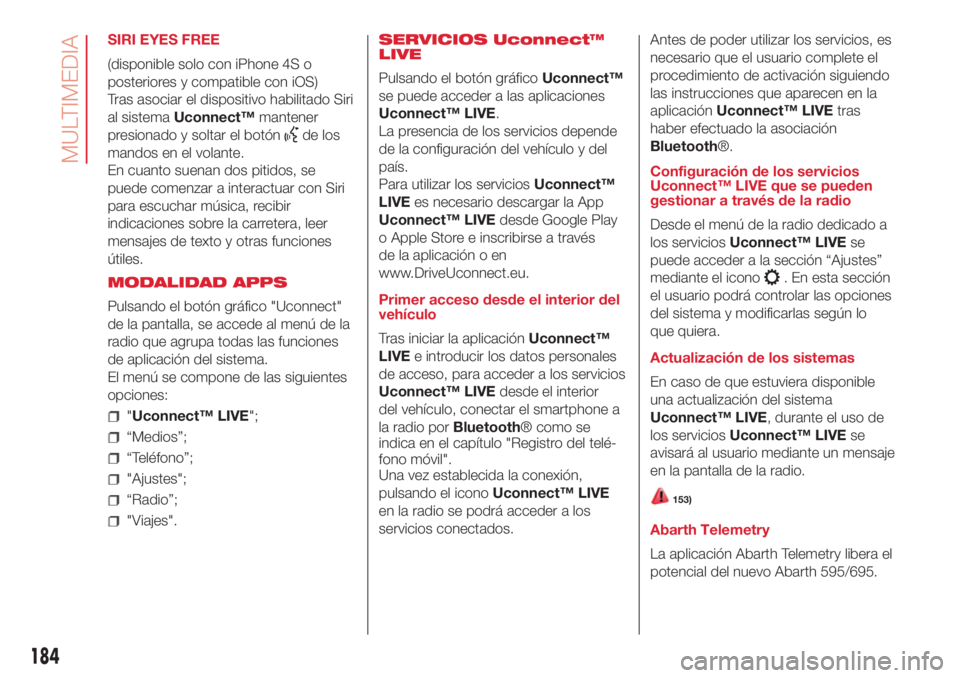
SIRI EYES FREE
(disponible solo con iPhone 4S o
posteriores y compatible con iOS)
Tras asociar el dispositivo habilitado Siri
al sistemaUconnect™mantener
presionado y soltar el botón
de los
mandos en el volante.
En cuanto suenan dos pitidos, se
puede comenzar a interactuar con Siri
para escuchar música, recibir
indicaciones sobre la carretera, leer
mensajes de texto y otras funciones
útiles.
MODALIDAD APPS
Pulsando el botón gráfico "Uconnect"
de la pantalla, se accede al menú de la
radio que agrupa todas las funciones
de aplicación del sistema.
El menú se compone de las siguientes
opciones:
"Uconnect™ LIVE";
“Medios”;
“Teléfono”;
"Ajustes";
“Radio”;
"Viajes".SERVICIOS Uconnect™
LIVE
Pulsando el botón gráficoUconnect™
se puede acceder a las aplicaciones
Uconnect™ LIVE.
La presencia de los servicios depende
de la configuración del vehículo y del
país.
Para utilizar los serviciosUconnect™
LIVEes necesario descargar la App
Uconnect™ LIVEdesde Google Play
o Apple Store e inscribirse a través
de la aplicación o en
www.DriveUconnect.eu.
Primer acceso desde el interior del
vehículo
Tras iniciar la aplicaciónUconnect™
LIVEe introducir los datos personales
de acceso, para acceder a los servicios
Uconnect™ LIVEdesde el interior
del vehículo, conectar el smartphone a
la radio porBluetooth® como se
indica en el capítulo "Registro del telé-
fono móvil".
Una vez establecida la conexión,
pulsando el iconoUconnect™ LIVE
en la radio se podrá acceder a los
servicios conectados.Antes de poder utilizar los servicios, es
necesario que el usuario complete el
procedimiento de activación siguiendo
las instrucciones que aparecen en la
aplicaciónUconnect™ LIVEtras
haber efectuado la asociación
Bluetooth®.
Configuración de los servicios
Uconnect™ LIVE que se pueden
gestionar a través de la radio
Desde el menú de la radio dedicado a
los serviciosUconnect™ LIVEse
puede acceder a la sección “Ajustes”
mediante el icono
. En esta sección
el usuario podrá controlar las opciones
del sistema y modificarlas según lo
que quiera.
Actualización de los sistemas
En caso de que estuviera disponible
una actualización del sistema
Uconnect™ LIVE, durante el uso de
los serviciosUconnect™ LIVEse
avisará al usuario mediante un mensaje
en la pantalla de la radio.
153)
Abarth Telemetry
La aplicación Abarth Telemetry libera el
potencial del nuevo Abarth 595/695.
184
MULTIMEDIA
Page 187 of 204
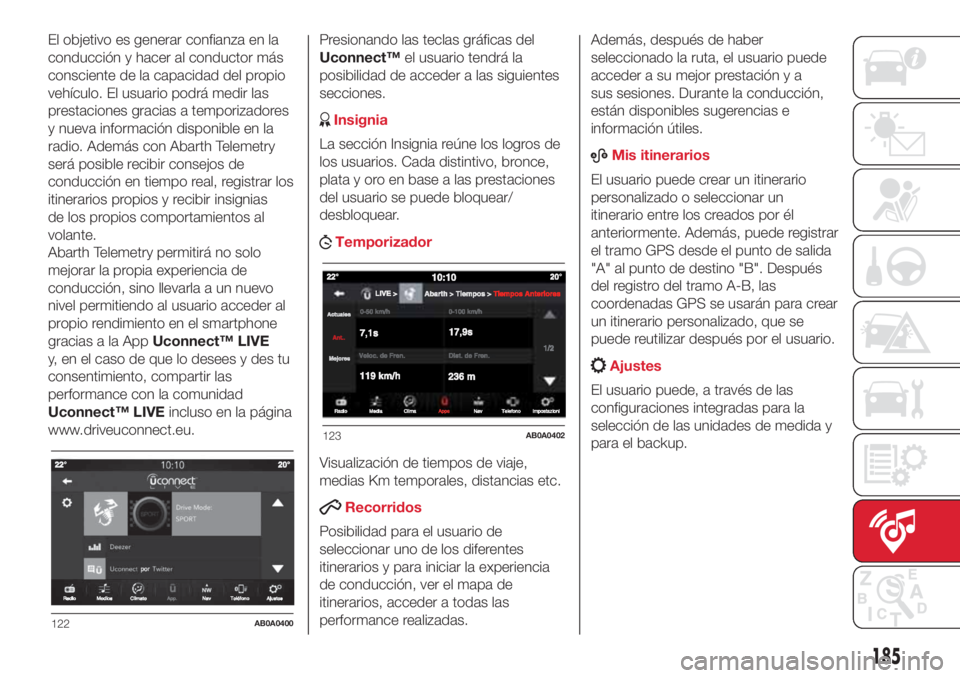
El objetivo es generar confianza en la
conducción y hacer al conductor más
consciente de la capacidad del propio
vehículo. El usuario podrá medir las
prestaciones gracias a temporizadores
y nueva información disponible en la
radio. Además con Abarth Telemetry
será posible recibir consejos de
conducción en tiempo real, registrar los
itinerarios propios y recibir insignias
de los propios comportamientos al
volante.
Abarth Telemetry permitirá no solo
mejorar la propia experiencia de
conducción, sino llevarla a un nuevo
nivel permitiendo al usuario acceder al
propio rendimiento en el smartphone
gracias a la AppUconnect™ LIVE
y, en el caso de que lo desees y des tu
consentimiento, compartir las
performance con la comunidad
Uconnect™ LIVEincluso en la página
www.driveuconnect.eu.Presionando las teclas gráficas del
Uconnect™el usuario tendrá la
posibilidad de acceder a las siguientes
secciones.
Insignia
La sección Insignia reúne los logros de
los usuarios. Cada distintivo, bronce,
plata y oro en base a las prestaciones
del usuario se puede bloquear/
desbloquear.
Temporizador
Visualización de tiempos de viaje,
medias Km temporales, distancias etc.
Recorridos
Posibilidad para el usuario de
seleccionar uno de los diferentes
itinerarios y para iniciar la experiencia
de conducción, ver el mapa de
itinerarios, acceder a todas las
performance realizadas.Además, después de haber
seleccionado la ruta, el usuario puede
acceder a su mejor prestación y a
sus sesiones. Durante la conducción,
están disponibles sugerencias e
información útiles.
ABMis itinerarios
El usuario puede crear un itinerario
personalizado o seleccionar un
itinerario entre los creados por él
anteriormente. Además, puede registrar
el tramo GPS desde el punto de salida
"A" al punto de destino "B". Después
del registro del tramo A-B, las
coordenadas GPS se usarán para crear
un itinerario personalizado, que se
puede reutilizar después por el usuario.
Ajustes
El usuario puede, a través de las
configuraciones integradas para la
selección de las unidades de medida y
para el backup.
122AB0A0400
123AB0A0402
185
Page 188 of 204
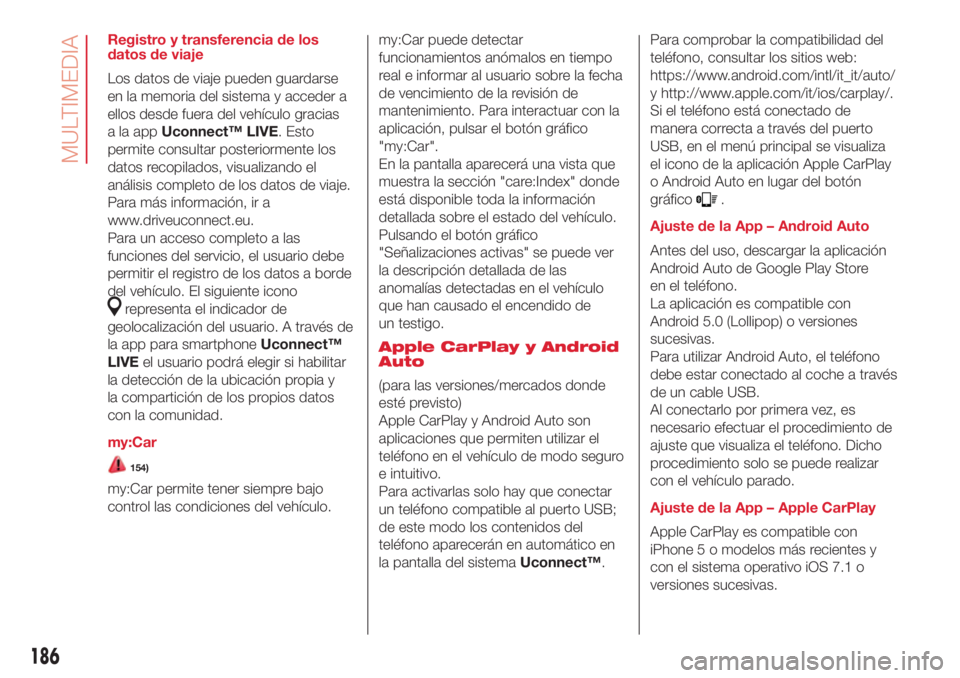
Registro y transferencia de los
datos de viaje
Los datos de viaje pueden guardarse
en la memoria del sistema y acceder a
ellos desde fuera del vehículo gracias
alaappUconnect™ LIVE. Esto
permite consultar posteriormente los
datos recopilados, visualizando el
análisis completo de los datos de viaje.
Para más información, ir a
www.driveuconnect.eu.
Para un acceso completo a las
funciones del servicio, el usuario debe
permitir el registro de los datos a borde
del vehículo. El siguiente icono
representa el indicador de
geolocalización del usuario. A través de
la app para smartphoneUconnect™
LIVEel usuario podrá elegir si habilitar
la detección de la ubicación propia y
la compartición de los propios datos
con la comunidad.
my:Car
154)
my:Car permite tener siempre bajo
control las condiciones del vehículo.my:Car puede detectar
funcionamientos anómalos en tiempo
real e informar al usuario sobre la fecha
de vencimiento de la revisión de
mantenimiento. Para interactuar con la
aplicación, pulsar el botón gráfico
"my:Car".
En la pantalla aparecerá una vista que
muestra la sección "care:Index" donde
está disponible toda la información
detallada sobre el estado del vehículo.
Pulsando el botón gráfico
"Señalizaciones activas" se puede ver
la descripción detallada de las
anomalías detectadas en el vehículo
que han causado el encendido de
un testigo.
Apple CarPlay y Android
Auto
(para las versiones/mercados donde
esté previsto)
Apple CarPlay y Android Auto son
aplicaciones que permiten utilizar el
teléfono en el vehículo de modo seguro
e intuitivo.
Para activarlas solo hay que conectar
un teléfono compatible al puerto USB;
de este modo los contenidos del
teléfono aparecerán en automático en
la pantalla del sistemaUconnect™.Para comprobar la compatibilidad del
teléfono, consultar los sitios web:
https://www.android.com/intl/it_it/auto/
y http://www.apple.com/it/ios/carplay/.
Si el teléfono está conectado de
manera correcta a través del puerto
USB, en el menú principal se visualiza
el icono de la aplicación Apple CarPlay
o Android Auto en lugar del botón
gráfico
.
Ajuste de la App – Android Auto
Antes del uso, descargar la aplicación
Android Auto de Google Play Store
en el teléfono.
La aplicación es compatible con
Android 5.0 (Lollipop) o versiones
sucesivas.
Para utilizar Android Auto, el teléfono
debe estar conectado al coche a través
de un cable USB.
Al conectarlo por primera vez, es
necesario efectuar el procedimiento de
ajuste que visualiza el teléfono. Dicho
procedimiento solo se puede realizar
con el vehículo parado.
Ajuste de la App – Apple CarPlay
Apple CarPlay es compatible con
iPhone 5 o modelos más recientes y
con el sistema operativo iOS 7.1 o
versiones sucesivas.
186
MULTIMEDIA
Page 189 of 204
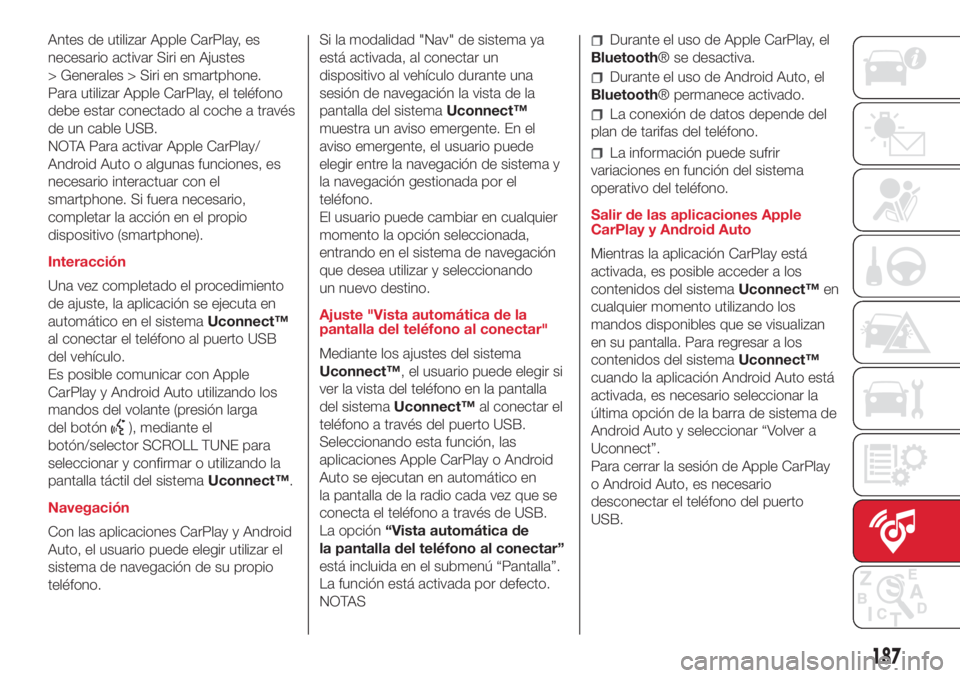
Antes de utilizar Apple CarPlay, es
necesario activar Siri en Ajustes
> Generales > Siri en smartphone.
Para utilizar Apple CarPlay, el teléfono
debe estar conectado al coche a través
de un cable USB.
NOTA Para activar Apple CarPlay/
Android Auto o algunas funciones, es
necesario interactuar con el
smartphone. Si fuera necesario,
completar la acción en el propio
dispositivo (smartphone).
Interacción
Una vez completado el procedimiento
de ajuste, la aplicación se ejecuta en
automático en el sistemaUconnect™
al conectar el teléfono al puerto USB
del vehículo.
Es posible comunicar con Apple
CarPlay y Android Auto utilizando los
mandos del volante (presión larga
del botón
), mediante el
botón/selector SCROLL TUNE para
seleccionar y confirmar o utilizando la
pantalla táctil del sistemaUconnect™.
Navegación
Con las aplicaciones CarPlay y Android
Auto, el usuario puede elegir utilizar el
sistema de navegación de su propio
teléfono.Si la modalidad "Nav" de sistema ya
está activada, al conectar un
dispositivo al vehículo durante una
sesión de navegación la vista de la
pantalla del sistemaUconnect™
muestra un aviso emergente. En el
aviso emergente, el usuario puede
elegir entre la navegación de sistema y
la navegación gestionada por el
teléfono.
El usuario puede cambiar en cualquier
momento la opción seleccionada,
entrando en el sistema de navegación
que desea utilizar y seleccionando
un nuevo destino.
Ajuste "Vista automática de la
pantalla del teléfono al conectar"
Mediante los ajustes del sistema
Uconnect™, el usuario puede elegir si
ver la vista del teléfono en la pantalla
del sistemaUconnect™al conectar el
teléfono a través del puerto USB.
Seleccionando esta función, las
aplicaciones Apple CarPlay o Android
Auto se ejecutan en automático en
la pantalla de la radio cada vez que se
conecta el teléfono a través de USB.
La opción“Vista automática de
la pantalla del teléfono al conectar”
está incluida en el submenú “Pantalla”.
La función está activada por defecto.
NOTAS
Durante el uso de Apple CarPlay, el
Bluetooth® se desactiva.
Durante el uso de Android Auto, el
Bluetooth® permanece activado.
La conexión de datos depende del
plan de tarifas del teléfono.
La información puede sufrir
variaciones en función del sistema
operativo del teléfono.
Salir de las aplicaciones Apple
CarPlay y Android Auto
Mientras la aplicación CarPlay está
activada, es posible acceder a los
contenidos del sistemaUconnect™en
cualquier momento utilizando los
mandos disponibles que se visualizan
en su pantalla. Para regresar a los
contenidos del sistemaUconnect™
cuando la aplicación Android Auto está
activada, es necesario seleccionar la
última opción de la barra de sistema de
Android Auto y seleccionar “Volver a
Uconnect”.
Para cerrar la sesión de Apple CarPlay
o Android Auto, es necesario
desconectar el teléfono del puerto
USB.
187
Page 190 of 204
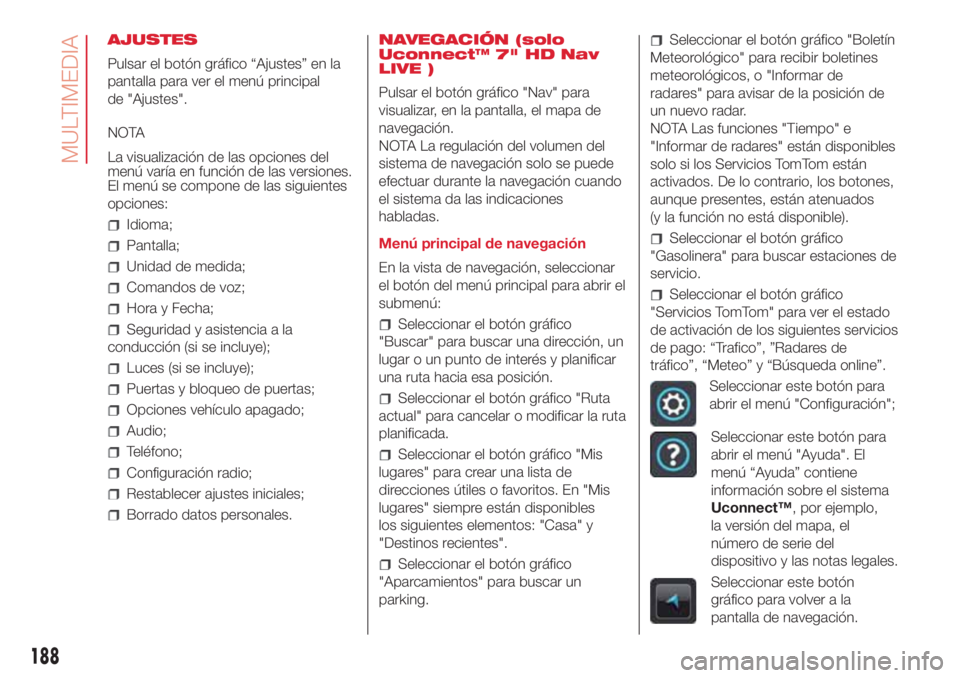
AJUSTES
Pulsar el botón gráfico “Ajustes” en la
pantalla para ver el menú principal
de "Ajustes".
NOTA
La visualización de las opciones del
menú varía en función de las versiones.
El menú se compone de las siguientes
opciones:
Idioma;
Pantalla;
Unidad de medida;
Comandos de voz;
Hora y Fecha;
Seguridad y asistencia a la
conducción (si se incluye);
Luces (si se incluye);
Puertas y bloqueo de puertas;
Opciones vehículo apagado;
Audio;
Teléfono;
Configuración radio;
Restablecer ajustes iniciales;
Borrado datos personales.NAVEGACIÓN (solo
Uconnect™ 7" HD Nav
LIVE )
Pulsar el botón gráfico "Nav" para
visualizar, en la pantalla, el mapa de
navegación.
NOTA La regulación del volumen del
sistema de navegación solo se puede
efectuar durante la navegación cuando
el sistema da las indicaciones
habladas.
Menú principal de navegación
En la vista de navegación, seleccionar
el botón del menú principal para abrir el
submenú:
Seleccionar el botón gráfico
"Buscar" para buscar una dirección, un
lugar o un punto de interés y planificar
una ruta hacia esa posición.
Seleccionar el botón gráfico "Ruta
actual" para cancelar o modificar la ruta
planificada.
Seleccionar el botón gráfico "Mis
lugares" para crear una lista de
direcciones útiles o favoritos. En "Mis
lugares" siempre están disponibles
los siguientes elementos: "Casa" y
"Destinos recientes".
Seleccionar el botón gráfico
"Aparcamientos" para buscar un
parking.
Seleccionar el botón gráfico "Boletín
Meteorológico" para recibir boletines
meteorológicos, o "Informar de
radares" para avisar de la posición de
un nuevo radar.
NOTA Las funciones "Tiempo" e
"Informar de radares" están disponibles
solo si los Servicios TomTom están
activados. De lo contrario, los botones,
aunque presentes, están atenuados
(y la función no está disponible).
Seleccionar el botón gráfico
"Gasolinera" para buscar estaciones de
servicio.
Seleccionar el botón gráfico
"Servicios TomTom" para ver el estado
de activación de los siguientes servicios
de pago: “Trafico”, ”Radares de
tráfico”, “Meteo” y “Búsqueda online”.
Seleccionar este botón para
abrir el menú "Configuración";
Seleccionar este botón para
abrir el menú "Ayuda". El
menú “Ayuda” contiene
información sobre el sistema
Uconnect™, por ejemplo,
la versión del mapa, el
número de serie del
dispositivo y las notas legales.
Seleccionar este botón
gráfico para volver a la
pantalla de navegación.
188
MULTIMEDIA